基于EPLANP8的电气原理图设计说明
EPLAN P8介绍

目录1)、EPLAN P8简介2)、图纸的组成3)、图纸的结构4)、原理图的绘制5)、柜体布置板的绘制6)、报表的生成7)、部件库的导入与添加8)、其他常用功能汇总1一、EPLAN P8简介/软件背景1)、软件背景德国EPLAN软件和服务公司创建年份:1984所属公司:威图国际集团早期版本:EPLAN5和EPLAN21 2一、EPLAN P8简介/软件功能2)、软件功能介绍1、标准化电气符号按照国际IEC 61346 ,GB绘制2、注重于原理图的设计使设计人员把精力用于原理的设计,其他项,如材料表、端子图表、材料表、PLC I/O 图表、目录等以报表的形式自动生成3、基于数据库原理图每个元器件都以元素形式存储在后台数据库中,原理图自动保存,添加元器件,数据库自动更新3一、EPLAN P8简介/软件功能2)、软件功能介绍4、API接口EPLAN提供API函数接口,可以使用高级语言工具对整个项目进行操作5、与AutoCAD的不同相比AutoCAD有很多的不同,需要从习惯上、理念上进行转变4二、图纸的组成/整体组成一)、图纸的整体组成1、图框图框的设计,默认图框2、表格表格的设计,不同类型的图纸,对应不同的表格,表格在报表自动生成的时候很重要,需要事先设计城自己想要的形式,不同类型的图纸,都有自己的默认表格3、内容原理图、单线图、元器件布置图5二、图纸的组成/图纸属性二)、图纸属性图纸中所有的元素都有自己的属性,如名称、大小、内容等1、项目属性内容贯穿整个项目,如公司名称、项目名称、设计日期、图纸版本等2、页属性内容只跟随图纸页改变,如页名称、页号、所在功能区、所在位置3、元器件属性元器件的标识符、字体大小、颜色、关联属性等,只随元器件的改变而改变(同一元器件只有唯一的标识符)6三、图纸的结构/EPLAN标准结构一)、EPLAN标准结构EPLAN默认的结构== 功能分配= 高层代号++ 安放地点+ 位置代号高层代号数& 文件类型# 用户自定义在新建项目的时候,可以选择使用哪中组合看来确定项目的结够,EPLAN默认的结构是:=高层代号+位置代号-元器件标识符7三、图纸的结构/结构的设计二)、结构的设计1、项目中的图纸怎么组合的问题E10000论坛主题:谈谈电气图纸设计结构-页结构/a/a.asp?B=202&ID=622993将一个控制柜集群作为一套图纸,即这套系统除了总线外和其他的电气系统没有其他的电联系2、EPLAN示例项目=作业线+功能区(目录、原理图) -页名除尘项目=功能区+所在安装位置-页名其他的组织结构=功能组-页名3、根据项目的不同来确定自己的项目结构非常重要将影响到图纸的查找、报表的生成,及其图纸的打印和扩展性能8三、图纸的结构/结构的设计二)、结构的设计4、更多的问题参考亿万论坛>>电气设计与软件交流区>>【Eplan】三)、图纸的类型按照绘制的图纸的类型的不同,EPLAN将图纸进行了分类如:封面、目录、单线图、原理图、图形、柜体结构图等绘制不同内容的图纸,选择不同类型的表格表格可以根据自己的习惯进行自行设计9四、原理图的绘制/设备的表示方法一)、设备的表示方法1、元器件的插入原理图元器件库:多线IEC符号或者多线国标符号同一元器件在原理图中的符号唯一,则图中自动显示关联位置2、端子的插入端子的连接点1、2的意义:1、内部;2、外部做图是必须注意端子的内部和外部,以免生成报表时内、外部去向颠倒3、非标设备的表示对于元器件库中没有的电气设备,EPLAN中使用黑盒与设备连接点表示10四、原理图的绘制/设备的表示方法一)、设备的表示方法4、位置盒的使用对于一张原理图中,出现与另外柜体的元器件的连接,使用位置盒以= 功能区代号+ 位置代号–设备标识符表示,在同一功能区,则=功能区代号省略5、PLC模块的表示PLC模块表示,使用PLC盒子盒和PLC连接点组合而成PLC连接点有以下几种:数字输入、数字输出、模拟输入、模拟输出、PLC电源PLC卡电源注意:同一PLC模块的标识符要一致,且PLC连接点不能重复11四、原理图的绘制/设备的表示方法一)、设备的表示方法6、中断点的使用一条电路连接到其他的页时,须使用中断点进行连接,同一条电路,标识符一致(中断点是图纸中最常使用的符号)注意:中断的关联显示12四、原理图的绘制/设备的连接二)、设备的连接1、元器件自动连接在原理图中,元器件放置之后,EPLAN会根据水平、垂直自动连接2、使用连接符号在电路需要拐弯或者交叉的时候,使用连接符号,对于交叉的连接符号,可以使用交叉点进行表示(选中作为点描绘即可) 13四、原理图的绘制/功能文本的使用三)、功能文本的使用功能文本即可以描述元器件功能的文本元器件或者PLC通道放置之后,往往需要对其功能进行描述,功能文本必须和将要描述的元器件或者PLC通道点上下或者左右对齐,这样元器件或者PLC点能够自动寻找功能文本文本属性,选中路径功能文本即功能文本设置之后,自动生成的报表才能够对元器件或者点进行自动描述1415四、原理图的绘制/电位的使用四)、电位定义点的使用电位定义点用于给通过其下的一个或多个连接指定电位属性如L1、l2、l3、N等交流电压,L+、M等24V直流电压不同的电位用不同的颜色进行区分,则整条电路除变压器和电压转换器外保持一致,以方便查除原理图的重大错误16四、原理图的绘制/图框的设计五)、图框的设计项目绘图之前须先设计一个固定的图框贯穿整个项目的属性使用项目属性不同的页内容不同的属性使用页属性17四、原理图的绘制/线缆的添加六)、线缆的添加以便生成端子图表时线缆自动生成五、安装布置板的绘制1、新建页,页类型:安装板布局(交互式)页属性:比例10这样做出的图纸尺寸和实际尺寸相符2、添加安装板所有的元器件必须放置在安装板上插入方法:插入-设备-Artikel-电气工程选择需要需要插入的设备型号3、如果没有相应的设备可以在数据库中添加各电气厂商一般有自己的部件库18六、报表的生成/报表类型一)、报表的类型比较常用的类型报表有;1、结构标识符总览2、目录3、端子图标4、I/O卡总览5、设备列表6、设备连接图7、等其他报表19六、报表的生成/表格的制作二)、表格的制作1、对默认表格的修改字体的大小列属性行属性垂直/平行排列元器件属性的添加、删除2、选择与表格匹配的图框3、项目更新20七、部件库的导入与添加一)、部件库功能:添加实际的电气产品库,作用:材料表的生成二)、手动添加产品到默认部件库方法:工具-部件-管理在安装板或者原理图中找到新添加的产品21七、其他常用功能汇总一)、软件菜单的使用1、格栅的设置设置-用户-图形的编辑-常规2、背景颜色的设置(同上)3、字体的设置设置-公司-图形的编辑-字体4、打印设置(彩色或者黑白)设置-工作站-图形的编辑-黑白打印5、报表的选择设置-项目-项目名称-输出为页6、结构管理项目数据-结构标识符管理22七、其他常用功能汇总二)、窗口宏和符号宏的使用1、宏的插入一些常用的PLC模块和电机控制原理图2、宏的制作做完一个功能图之后,生成窗口宏或者符号宏23七、其他常用功能汇总三)、AutoCAD图的导入、导出可以将AutoCAD导入EPLAN比例的设置四)、其他文件的插入新建页类型:外部文档属性:外部文档选择想要导入的外部文档24THE END!北京国华新兴节能环保科技有限公司工业控制部25。
EplanP8电气设计软件的一些小技巧
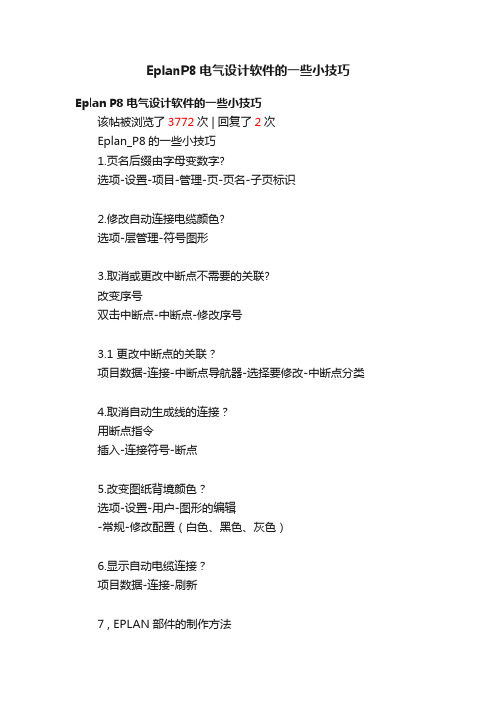
EplanP8电气设计软件的一些小技巧Eplan P8电气设计软件的一些小技巧该帖被浏览了3772次 | 回复了2次Eplan_P8的一些小技巧1.页名后缀由字母变数字?选项-设置-项目-管理-页-页名-子页标识2.修改自动连接电缆颜色?选项-层管理-符号图形3.取消或更改中断点不需要的关联?改变序号双击中断点-中断点-修改序号3.1 更改中断点的关联?项目数据-连接-中断点导航器-选择要修改-中断点分类4.取消自动生成线的连接?用断点指令插入-连接符号-断点5.改变图纸背境颜色?选项-设置-用户-图形的编辑-常规-修改配置(白色、黑色、灰色)6.显示自动电缆连接?项目数据-连接-刷新7 , EPLAN部件的制作方法1、找到各个厂家产品的报价表;2、把产品的信息填写到附件中的EXCEL表格中,表格中的有颜色的地方是需要填写的(填写说明在批注中),其余的复制;3、把填好的EXCEL表格另存为CSV格式文件;4、打开EPLAN,部件管理,点击附件按钮,新数据库,然后倒入刚才的CSV文件说明:按刚才的方法制作的部件库不能完全实现EPLAN的基于对象化的画图,即通过插入设备,即可画出电气符号。
要实现这个功能需要填写“图形宏”和“功能模板”中的数据,这样工作量实在太大,而我们实际画图可先画出电路符号,然后指定产品型号,实现报表统计功能即可。
8.有一页命名过一次后,页不见,后此名不能重新命?左侧页-筛选器-可用页。
9.改变原器件颜色?选项-层管理-符号图形每个元器件的连接点的电位传递属性都可自行重新设定。
在元器件属性对话框中->符号数据/功能数据页,单击“逻辑”按钮,打开“连接点逻辑对”话框,可以为每个连接点设置“电位传递到”属性,就是定义电位传递到哪个连接点。
连接的颜色最终通过“电位定义点”来设置,执行“插入”菜单->电位定义点,将电位定义点放在导线连接上,在属性对话框中->“连接图形”页中,改变“颜色”属性即可。
EPLANElectricP8教育版实用教程教学课件

EPLAN Electric P8 教育版实用教程(第2版) 教学大纲
6
EPLAN 的数据结构
第二章 EPLAN 的数据结构
学习目标
• 电气制图的基本要素。 • 理解EPLAN的数据结构。 • EPLAN系统主数据。 • EPLAN项目数据。 • 同步数据。 • 获取外部供应商数据。
EPLAN Electric P8 教育版实用教程(第2版) 教学大纲
37
第五章 原理图制图
常用菜单命令
• 【插入】>【符号】 • 【插入】>【电位连接点】 • 【插入】>【连接符号】 • 【插入】>【盒子/连接点/安装板】
EPLAN Electric P8 教育版实用教程(第2版) 教学大纲
38
第五章 原理图制图
操作
参考配套视频:
• 5.2.1 项目创建
ISO/IEC 81346标准
EPLAN Electric P8 教育版实用教程(第2版) 教学大纲
18
第三章 项目创建
ISO/IEC 81346标准
功能视图
位置视图
文档视图
&
"EN 61355"
产品视图
EPLAN Electric P8 教育版实用教程(第2版) 教学大纲
19
• 5.2.2 电机正转控制
• 5.2.3 电机正反转控制
• 5.2.4 电机星三角控制
• 5.2.5 二次控制回路
• 5.2.6 变频器控制回路
• 5.2.7 PLC 输入设计
EPLAN Electric P8 教育版实用教程(第2版) 教学大纲
39
第五章 原理图制图
练习
在工作中如何快速的绘制电气原理图?-----EPLAN绘图软件学习指南

在工作中如何快速的绘制电气原理图?-----EPLAN绘图软件学习指南怎样在EPLAN P8里创建自己想要的电气元件符号1、打开Eplan P8 ,新建一个名为'新项目'的项目,然后选择菜单'工具'—-'主数据'—–'符号库'—-'新建',新建一个名为'NEW_symbol'的符号库,在符号库属性画面将基本符号库选为'NEW_symbol'。
2、选择菜单'工具'—-'主数据'—-'符号'—-'新建',目标变量选择'变量A',然后点击'确定'。
在符号属性画面,命名符号名,选择功能定义,连接点;由于本例是创建一个变压器符号,符号名定为'TC1',功能定义选择'变压器有PE,可变',连接点为'11 ',点击'确定'。
3、创建新的变压器符号由于符号库里已经有变压器符号,可以在新建符号页面插入已有的变压器符号,对其进行修改。
在创建符号时,栅格尽量选择C,以免在后续的电气图绘制时插入该符号而不能自动连线。
4、在菜单'选项'—-'设置'——'项目'—-'新项目'—'管理'—-'符号库'右侧的符号库表格中增加'NEW_symbol'符号库,然后在菜单'项目'—–'关闭',再次打开'新项目',在这过程中会出现更新主数据的提示,选择'是'。
5、在菜单'插入'—–'符号',可以看到刚才新建的变压器符号,选择该符号并插入到中的适当位置,在其属性中填写连接代号。
EPLANElectricP8官方入门手册

EPLANElectricP8官⽅⼊门⼿册⼊门⼿册07/2013版权所有?2013EPLAN Software&Service GmbH&Co.KG。
EPLAN Software&Service GmbH&Co.KG不对本⽂档技术信息中的技术错误或印刷纰漏负责,同时也不承担由直接或间接提供、施⾏和使⽤本资料造成的损失。
本⽂档包括专利保护信息,且已取得版权。
所有版权受法律保护。
如果没有得到EPLAN Software&Service GmbH&Co.KG公司的事先许可,不得⾮法复印此⽂档的任何部分。
本⽂档中所涉及软件均具有注册许可合同。
使⽤和复制本软件必须遵循其合同框架。
RITTAL?是Rittal GmbH&Co.KG的注册商标。
EPLAN?、EPLAN Electric P8?、EPLAN Fluid?、EPLAN PPE?、EPLAN Cabinet?、EPLAN Pro Panel?、EPLAN Mechatronic Integration?和EPLAN Harness proD?是EPLAN Software&Service GmbH&Co.KG的注册商标。
Windows7?、Windows8?、Windows Server2012?、Microsoft Windows?、Microsoft?Excel?、Microsoft?Access?和Notepad?是微软公司的注册商标。
PC WORX?,CLIP PROJECT?und INTERBUS?是Phoenix Contact GmbH&Co.的注册商标。
AutoCAD?和AutoCAD Inventor?是Autodesk,Inc的注册商标。
STEP7?,SIMATIC?和SIMATIC HW Konfig?是西门⼦公司的注册商标。
InstallShield?是InstallShield,Inc公司的注册商标。
eplanp82023使用手册

Eplan P8 2023 使用手册一、引言Eplan P8 2023 是一款专业的电气设计软件,广泛应用于电气工程领域。
本使用手册旨在帮助用户快速上手并熟练掌握Eplan P8 2023 的各项功能,提高设计效率。
二、软件安装与启动1.下载Eplan P8 2023 安装包,并按照提示进行安装。
2.启动Eplan P8 2023,输入用户名和密码进行登录。
三、用户界面介绍1.主界面包括菜单栏、工具栏、属性栏、绘图区和状态栏等部分。
2.工具栏包含了常用的绘图工具,可通过右键自定义。
3.属性栏用于设置对象属性,如线型、颜色等。
4.绘图区用于绘制电气图纸。
5.状态栏显示当前状态和提示信息。
四、项目创建与管理1.新建项目:点击菜单栏“文件”->“新建”->选择项目类型->命名并保存。
2.项目属性设置:右键点击项目名称->选择“属性”->设置项目属性,如单位、字体等。
3.项目管理:可以将多个项目组合成一个项目集,方便管理和组织。
4.项目备份与恢复:定期备份项目,避免数据丢失。
如遇问题,可恢复备份文件。
五、电气图纸绘制1.创建图纸:在绘图区创建新的图纸,并设置图纸属性,如幅面、方向等。
2.添加对象:使用工具栏中的工具添加各种电气对象,如导线、元件、文字等。
3.布局与调整:根据需要调整对象位置、大小和角度。
4.参考与定位:使用参考线、块等工具辅助绘图,提高精度和效率。
5.检查与修改:通过属性栏检查对象属性,及时发现并修正错误。
六、符号与库管理1.符号库:Eplan P8 2023 提供多种符号库,支持用户自定义符号。
可添加、删除或修改符号库中的符号。
2.符号管理:右键点击符号->选择“属性”->设置符号属性,如名称、编号等。
七、报表生成与导出1.报表生成:完成电气图纸绘制后,可以通过Eplan P8 2023 自动生成各种报表,如电缆报表、元件报表等。
2.报表导出:可以将报表导出为Excel、PDF 等格式,方便其他软件处理和分析。
eplan-p8-高级教程第2部分
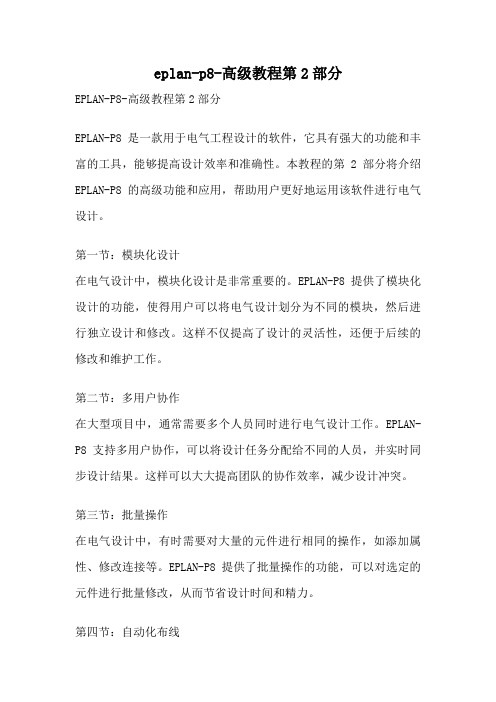
eplan-p8-高级教程第2部分EPLAN-P8-高级教程第2部分EPLAN-P8是一款用于电气工程设计的软件,它具有强大的功能和丰富的工具,能够提高设计效率和准确性。
本教程的第2部分将介绍EPLAN-P8的高级功能和应用,帮助用户更好地运用该软件进行电气设计。
第一节:模块化设计在电气设计中,模块化设计是非常重要的。
EPLAN-P8提供了模块化设计的功能,使得用户可以将电气设计划分为不同的模块,然后进行独立设计和修改。
这样不仅提高了设计的灵活性,还便于后续的修改和维护工作。
第二节:多用户协作在大型项目中,通常需要多个人员同时进行电气设计工作。
EPLAN-P8支持多用户协作,可以将设计任务分配给不同的人员,并实时同步设计结果。
这样可以大大提高团队的协作效率,减少设计冲突。
第三节:批量操作在电气设计中,有时需要对大量的元件进行相同的操作,如添加属性、修改连接等。
EPLAN-P8提供了批量操作的功能,可以对选定的元件进行批量修改,从而节省设计时间和精力。
第四节:自动化布线布线是电气设计中重要的一环,它关系到电气系统的可靠性和安全性。
EPLAN-P8提供了自动化布线的功能,可以根据设计要求自动生成电缆、导线、终端等的布线方案,并进行智能优化。
这样可以大大减少设计错误和手工操作,提高设计的准确性和效率。
第五节:报告生成在电气设计完成后,通常需要生成各种报告,如元件清单、布线图等。
EPLAN-P8提供了丰富的报告生成功能,可以根据用户的需求自动生成各种报告,并支持自定义格式和样式。
这样不仅减少了手工操作,还提高了报告的一致性和可读性。
第六节:数据管理在设计过程中,需要对设计数据进行管理和版本控制。
EPLAN-P8提供了强大的数据管理功能,可以跟踪和管理设计数据的变更,并支持版本控制和协同编辑。
这样可以保证设计数据的一致性和完整性,提高设计过程的可控性和可追溯性。
EPLAN-P8的高级功能和应用为电气工程设计提供了强大的支持。
EPLAN Electric P8 教育版实用教程 第2章EPLAN的数据结构

2.1
基础知识
2.2
操作步骤
2.3
系统要求
2.4
工程项目上的应用
第2章 EPLAN的数据结构
▪2.1.1 电气制图3要素 ▪2.1.2 EPLAN系统主数据和项目数据的
关系
▪2.1.3 EPLAN的系统主数据 ▪2.1.4 项目数据 ▪2.2.1 同步主数据 ▪2.2.2 同步部件数据
图 2- 1 系统主数据与项目数据的关系
2.1.3 EPLAN 的系统主数据
在EPLAN Electric P8 软件中,EPLAN 的系统主数据是指还包括部件库、翻译库、项目结构标识符、设备标识符集、宏电路和符合设计要求的各种规则与配置。
(1)通过【工具】>【主数据】>【符号库】>【打开】打开一个符号库,如图2-3 所示。
图 2- 3 E P L A N 符号库
EPLAN 中的符号库符合国际标准,分为单线图和原理图符号库。符号库符合GB(国标)、IEC(国际标准)、NFPA(美国标 准)和GOST(俄罗斯标准)4 大标准。对应4 大标准的符号库分别为GB_symbol、IEC_symbol、NFPA_symbol 和GOST_symbol, 对应的单线图符号库分别为GB_ single_symbol、IEC_single_symbol、NFPA_single_symbol 和GOST_single_symbol。 (2)通过【工具】>【主数据】>【图框】>【打开】打开一个图框,如图2-4 所示。
当一个外来项目中含有与系统主数据不一样的符号、图框、表格的时候,可以用项目数据同步系统主数据,这样可以得到 这些数据,便于在其他项目中应用。一般来说,系统主数据是企业内部标准化的数据,不允许未得到授权的人进行修改,因此, 这个逆向操作不建议用户使用。
EPLAN P8 PLC电气原理图的生成

3、
EPLAN P8 项目中生成的 PLC 电气原理图
EPLAN P8 PLC 电气原理图的生成 1、 打开一个 S7 项目,选中项目下的站,
选择 STEP7 菜单 Options-----CAx Data----Export,
点击 ExportBiblioteka 导出文件如下:2、
在 EPLAN P8 中,选择
项目数据--PLC--导入数据,
选择文件导入格式和文件名等
或者选择重新生成所有功能(建议使用重新生成所有功能)
生成 PLC 原理图画面
注意:如果 PLC 盒子的宏文件缺失,其状态会是红色,正常情 况下应该是绿色√,如上图所示。 点 击 生 成 PLC 原 理 图 画 面 PLC 盒 子 后 面 的 多 线 页 ,
分配完整页名
点击确定,在另存为画面点击“否”
EPLAN P8介绍

目录1)、EPLAN P8简介2)、图纸的组成3)、图纸的结构4)、原理图的绘制5)、柜体布置板的绘制6)、报表的生成7)、部件库的导入与添加8)、其他常用功能汇总1一、EPLAN P8简介/软件背景1)、软件背景德国EPLAN软件和服务公司创建年份:1984所属公司:威图国际集团早期版本:EPLAN5和EPLAN21 2一、EPLAN P8简介/软件功能2)、软件功能介绍1、标准化电气符号按照国际IEC 61346 ,GB绘制2、注重于原理图的设计使设计人员把精力用于原理的设计,其他项,如材料表、端子图表、材料表、PLC I/O 图表、目录等以报表的形式自动生成3、基于数据库原理图每个元器件都以元素形式存储在后台数据库中,原理图自动保存,添加元器件,数据库自动更新3一、EPLAN P8简介/软件功能2)、软件功能介绍4、API接口EPLAN提供API函数接口,可以使用高级语言工具对整个项目进行操作5、与AutoCAD的不同相比AutoCAD有很多的不同,需要从习惯上、理念上进行转变4二、图纸的组成/整体组成一)、图纸的整体组成1、图框图框的设计,默认图框2、表格表格的设计,不同类型的图纸,对应不同的表格,表格在报表自动生成的时候很重要,需要事先设计城自己想要的形式,不同类型的图纸,都有自己的默认表格3、内容原理图、单线图、元器件布置图5二、图纸的组成/图纸属性二)、图纸属性图纸中所有的元素都有自己的属性,如名称、大小、内容等1、项目属性内容贯穿整个项目,如公司名称、项目名称、设计日期、图纸版本等2、页属性内容只跟随图纸页改变,如页名称、页号、所在功能区、所在位置3、元器件属性元器件的标识符、字体大小、颜色、关联属性等,只随元器件的改变而改变(同一元器件只有唯一的标识符)6三、图纸的结构/EPLAN标准结构一)、EPLAN标准结构EPLAN默认的结构== 功能分配= 高层代号++ 安放地点+ 位置代号高层代号数& 文件类型# 用户自定义在新建项目的时候,可以选择使用哪中组合看来确定项目的结够,EPLAN默认的结构是:=高层代号+位置代号-元器件标识符7三、图纸的结构/结构的设计二)、结构的设计1、项目中的图纸怎么组合的问题E10000论坛主题:谈谈电气图纸设计结构-页结构/a/a.asp?B=202&ID=622993将一个控制柜集群作为一套图纸,即这套系统除了总线外和其他的电气系统没有其他的电联系2、EPLAN示例项目=作业线+功能区(目录、原理图) -页名除尘项目=功能区+所在安装位置-页名其他的组织结构=功能组-页名3、根据项目的不同来确定自己的项目结构非常重要将影响到图纸的查找、报表的生成,及其图纸的打印和扩展性能8三、图纸的结构/结构的设计二)、结构的设计4、更多的问题参考亿万论坛>>电气设计与软件交流区>>【Eplan】三)、图纸的类型按照绘制的图纸的类型的不同,EPLAN将图纸进行了分类如:封面、目录、单线图、原理图、图形、柜体结构图等绘制不同内容的图纸,选择不同类型的表格表格可以根据自己的习惯进行自行设计9四、原理图的绘制/设备的表示方法一)、设备的表示方法1、元器件的插入原理图元器件库:多线IEC符号或者多线国标符号同一元器件在原理图中的符号唯一,则图中自动显示关联位置2、端子的插入端子的连接点1、2的意义:1、内部;2、外部做图是必须注意端子的内部和外部,以免生成报表时内、外部去向颠倒3、非标设备的表示对于元器件库中没有的电气设备,EPLAN中使用黑盒与设备连接点表示10四、原理图的绘制/设备的表示方法一)、设备的表示方法4、位置盒的使用对于一张原理图中,出现与另外柜体的元器件的连接,使用位置盒以= 功能区代号+ 位置代号–设备标识符表示,在同一功能区,则=功能区代号省略5、PLC模块的表示PLC模块表示,使用PLC盒子盒和PLC连接点组合而成PLC连接点有以下几种:数字输入、数字输出、模拟输入、模拟输出、PLC电源PLC卡电源注意:同一PLC模块的标识符要一致,且PLC连接点不能重复11四、原理图的绘制/设备的表示方法一)、设备的表示方法6、中断点的使用一条电路连接到其他的页时,须使用中断点进行连接,同一条电路,标识符一致(中断点是图纸中最常使用的符号)注意:中断的关联显示12四、原理图的绘制/设备的连接二)、设备的连接1、元器件自动连接在原理图中,元器件放置之后,EPLAN会根据水平、垂直自动连接2、使用连接符号在电路需要拐弯或者交叉的时候,使用连接符号,对于交叉的连接符号,可以使用交叉点进行表示(选中作为点描绘即可) 13四、原理图的绘制/功能文本的使用三)、功能文本的使用功能文本即可以描述元器件功能的文本元器件或者PLC通道放置之后,往往需要对其功能进行描述,功能文本必须和将要描述的元器件或者PLC通道点上下或者左右对齐,这样元器件或者PLC点能够自动寻找功能文本文本属性,选中路径功能文本即功能文本设置之后,自动生成的报表才能够对元器件或者点进行自动描述1415四、原理图的绘制/电位的使用四)、电位定义点的使用电位定义点用于给通过其下的一个或多个连接指定电位属性如L1、l2、l3、N等交流电压,L+、M等24V直流电压不同的电位用不同的颜色进行区分,则整条电路除变压器和电压转换器外保持一致,以方便查除原理图的重大错误16四、原理图的绘制/图框的设计五)、图框的设计项目绘图之前须先设计一个固定的图框贯穿整个项目的属性使用项目属性不同的页内容不同的属性使用页属性17四、原理图的绘制/线缆的添加六)、线缆的添加以便生成端子图表时线缆自动生成五、安装布置板的绘制1、新建页,页类型:安装板布局(交互式)页属性:比例10这样做出的图纸尺寸和实际尺寸相符2、添加安装板所有的元器件必须放置在安装板上插入方法:插入-设备-Artikel-电气工程选择需要需要插入的设备型号3、如果没有相应的设备可以在数据库中添加各电气厂商一般有自己的部件库18六、报表的生成/报表类型一)、报表的类型比较常用的类型报表有;1、结构标识符总览2、目录3、端子图标4、I/O卡总览5、设备列表6、设备连接图7、等其他报表19六、报表的生成/表格的制作二)、表格的制作1、对默认表格的修改字体的大小列属性行属性垂直/平行排列元器件属性的添加、删除2、选择与表格匹配的图框3、项目更新20七、部件库的导入与添加一)、部件库功能:添加实际的电气产品库,作用:材料表的生成二)、手动添加产品到默认部件库方法:工具-部件-管理在安装板或者原理图中找到新添加的产品21七、其他常用功能汇总一)、软件菜单的使用1、格栅的设置设置-用户-图形的编辑-常规2、背景颜色的设置(同上)3、字体的设置设置-公司-图形的编辑-字体4、打印设置(彩色或者黑白)设置-工作站-图形的编辑-黑白打印5、报表的选择设置-项目-项目名称-输出为页6、结构管理项目数据-结构标识符管理22七、其他常用功能汇总二)、窗口宏和符号宏的使用1、宏的插入一些常用的PLC模块和电机控制原理图2、宏的制作做完一个功能图之后,生成窗口宏或者符号宏23七、其他常用功能汇总三)、AutoCAD图的导入、导出可以将AutoCAD导入EPLAN比例的设置四)、其他文件的插入新建页类型:外部文档属性:外部文档选择想要导入的外部文档24THE END!北京国华新兴节能环保科技有限公司工业控制部25。
Eplan P8 电缆定义线的绘制及相关问题

Eplan P8 电缆定义线的绘制及相关问题一、 绘制电缆定义线1、电缆定义线的使用目的在我们绘制的电气原理图中,所有用于连接柜间的电缆和由我们订货购买的专业电缆需要表现出来。
电缆在原理图中通过电缆定义线或屏蔽进行图形显示。
一个正确的电缆标注可以包含电缆定义线、屏蔽和芯线。
用来表示同一个电缆的电缆定义线和屏蔽应该定义相同的设备名称。
电缆定义线或屏蔽也可隐藏。
在此,电缆定义线和屏蔽具有关联参考性,也可显示关联参考。
但不显示受到屏蔽或电缆定义线影响的连接定义点的关联参考。
2、绘制方法在原理图编辑界面:⑴.鼠标左键点击【插入】菜单中找到【电缆定义】,如下图。
或者在桌面上直接找到【电缆定义】的快捷方式,如图:⑵.选择在原理图上需要放置电缆定义的位置,单击鼠标左键,定义电缆起点。
通常起点放置在图中导线左边一个栅格处。
⑶.向右拖鼠标让电缆定义线与要定义的连接导线垂直相交,并终止于最后一根导线。
⑷.在随后打开的【属性(组件符号):电缆】窗口中定义“显示设备标识符”——定义的原则参考《关于工程部增加设计范围和提高设计能力的要求与规范》。
⑸.定义相关的属性(详细内容见下面)然后点击【确定】键,完成电缆定义线的绘制。
二、 相关属性的输入电缆属性的定义有两个目的,第一是在原理图上对电缆的芯数、截面积、电缆型号和订货号等信息进行表示和描述,第二就是使得产生的端子图表和电缆总览表格中内容丰富。
我们常用的属性输入方法有以下两种:1、直接输入属性在放置电缆定义线的同时,在打开的属性窗口相应的栏目可以直接输入定义我们需要的属性,如下图:直接输入属性的方式适合使用的电缆总览表是:F10_SFAE1.f10。
形成的总览表如下:2、通过电缆部件的定义输入属性⑴放置电缆定义线的同时,在打开的属性窗口,选择进入【部件】菜单.⑵点击下面的【部件选择】按键.⑶在随后出现的部件选择界面依据部件编号选择相应的部件,使得下面给出.的每根导线均与定义符合。
基于Eplan软件在电气设计中的应用

基于Eplan软件在电气设计中的应用发表时间:2019-10-09T16:51:14.357Z 来源:《建筑模拟》2019年第33期作者:司青云[导读] CAD电气控制软件设计与最初手工画图相比较,机器绘图的精确性远大于手工绘图,而且完成图纸的质量及速度会明显有效地得到控制和提高。
司青云徐州徐工筑路机械有限公司江苏徐州 221004摘要:CAD电气控制软件设计与最初手工画图相比较,机器绘图的精确性远大于手工绘图,而且完成图纸的质量及速度会明显有效地得到控制和提高。
但是,图纸上并不能显示电气控制系统的逻辑功能及内在结构。
本文章介绍一种 EPLAN Electric P8电气设计软件,介绍CAD使用中存在的缺点,介绍EPLAN Electric P8软件的特点优势及应用,简单介绍平地机电气设计中所使用的功能,通过与CAD特点的对比之下,电气工程师使用EPLAN软件设计,通过高度灵活的设计方法及避免数据的重复,来实现电气控制设计的模块化、智能化,从而可以降低工程设计的时间和成本。
关键词:CAD EPLAN Electric P8 电气标准智能化引言:随着我国现代电气行业的发展,越来越注重符合标准规范的电气设计。
由于电气图纸设计的过程起着决定性的作用,所以任何一名电气设计人员都必须保持科学严谨的态度来设计图纸。
通过 EPLAN Electric P8设计软件对电气项目的设计,根据EPLAN将现有的工业标准和强大的符号库引入到设计产品中,通过自动连线、自动编号、电位追踪、检查线路连接错误等功能,更有利于设备列表、端子图表、连接列表、设备清单、线束等一些信息的准确输出,使电气系统高效性、灵活性、全局集成度等方面上达到新的水平。
图纸设计标准化后,其他数据表可以直接调用,既准确又方便,大大地提高了电气设计的效率及信息的准确率,从而很大程度的缩短开发周期。
本文就EPLAN在电气设计中的功能应用而展开描述。
一、应用背景在现代电气工程设计的领域里,电气控制系统原理图的设计和绘制功能的实现是借助于CAD辅助软件。
EPLAN P8 PLC电气原理图的生成

3、Biblioteka EPLAN P8 项目中生成的 PLC 电气原理图
EPLAN P8 PLC 电气原理图的生成 1、 打开一个 S7 项目,选中项目下的站,
选择 STEP7 菜单 Options-----CAx Data----Export,
点击 Export
导出文件如下:
2、
在 EPLAN P8 中,选择
项目数据--PLC--导入数据,
选择文件导入格式和文件名等
或者选择重新生成所有功能(建议使用重新生成所有功能)
生成 PLC 原理图画面
注意:如果 PLC 盒子的宏文件缺失,其状态会是红色,正常情 况下应该是绿色√,如上图所示。 点 击 生 成 PLC 原 理 图 画 面 PLC 盒 子 后 面 的 多 线 页 ,
分配完整页名
点击确定,在另存为画面点击“否”
EPLAN P8 中原理图图框行号的设计方法

EPLAN P8 中原理图图框行号的设计方法1.打开相关项目文件如上图打开的是EPLAN P8中自带的例程项目,例如打开EB3-ET1中原理图“1.电源”,从图上可以看到该原理图图框的列号为0-9,共10列,但是却无相关行号显示。
为了解决该行号也进行显示的问题,方法如下:进行该操作的前提条件是2. 查看当前项目所有图框的格式,菜单“选项—设置—项目—页“3. 打开图框“FN1-001.fn1“,并将图框”FN1-001.fn1”复制且重命名为“TEST.fn1”,然后打开“TEST ”图框进行编辑,方法如下:复制→粘贴→重命名双击图框边缘线可以看到该图框长420,高297,计算出空白区域高276,于是我们画出一个长276的线段,并分成10等份,从上之下依次长度为30,27,27,27,27,27,27,27,27,30,并画出长度为5线段作为每行的分离线,如下图:4.插入行号菜单“插入—特殊文本—行文本“,在弹出的对话框中设置你希望的属性,此处我设置了“颜色为红色”,角度为 90 度。
如下。
然后确定。
5.将“行文本”插入到行号区域,如下:6.将所有行文本和行线段进行复杂,粘贴到图框的另一边,最终效果如下:7.右键点击图框,选择属性8.弹出对话框中选择“所有类别”,设置“行数”“行间距”,如果没有此参数项,则点击该对话框中的“新建”,将以上属性加入进来即可,如果设置“行数为15”,则需要添加15个“行间距”参数属性。
本例中根据前面步骤共设置了10行,间距依次为30,27,27,27,27,27,27,27,27,27,30.因为上边框边缘列的高为5,下边框的说明框高16,故10行的间距依次为35, 27,27,27, 27,27,27,27,27,27,46. 如下:9.设置完毕后,点击确认后,并将该图框进行关闭。
10.点击“项目原理图”,回到原理图画面,11.右键单击原理图页面,选择“属性”,在“页属性”对话框中选择“图框—>查找”12.如下,选择图框“Test.fn1”图框,确定。
EPLAN Electric P8

在EPLAN中完成机架的配置
Efficient Engineering EPLAN 与高效率 — 自动线号
编号规则自由定制
表格
各种报表
字典
设备标识符
文本自动翻译
JIC GB 项目结构标识符
部件
厂商数据
用户受益: 符合多国设计标准,跨国项目的 无障碍沟通成为可能.
Efficient Engineering EPLAN 与高效率 — 面向图形的设计
多种页类型 设备自动命名(可定制) 自动连线(具有电气逻辑) 多重复制 自动关联参考 对角连接
用户受益:
无需改变原有设计习惯, 设计过程中, 怡然自得
Efficient Engineering EPLAN 与高效率 — 面向对象的设计
多达15种导航器 拖放式设计模式 快速跳转与同步选择 项目预设计
用户受益: 项目数据集中管理,可对项目信息 一目了然,编辑更加直观快捷
Efficient Engineering EPLAN 与高效率 — 宏与宏变量技术
双向兼容dwgdxf文件可输出智能pdf文件备份恢复归档打包导入导出项目efficientengineeringeplan与高效率项目输出唯一的数据库efficientengineeringeplan产品演示主要功能和特点功能工程流程整合自动生成原理图caecad插件生产效率12010080604020手工绘图cad传统cad工具electricalcomputeraidedengineeringecae电气计算机辅助工程项目完成原理图设计3220细节设计816888项目完成20原理图设计32细节设计传统cad绘图caecae功能工程工艺参数清单电机清单项目完成208自动生成原理图apielectricalcomputeraidedengineeringecae电气计算机辅助工程efficientengineering优化工程设计流程基本应用标准化自动化协同设计集成化项目模块化与数据重复利用自动生成原理图与管理平台融合跨专业协同设计时间工程数据中心还有问题吗
EPLAN Electric P8 教育版实用教程 第9章 PLC系统设计

(7)在“地址/ 分配列表”对话框下部的“附加”下,单击【导入分配列表】>【所显示的CPU】,弹出“导入/ 同步分配列表”对 话框,如图9-14 所示。CPU 类型为SIE,“PLC 相关设置”选择SIMATIC S7(I/Q),“文件名”命名为ZULI.txt ,“语言”选择中文,“参 考值”选择地址,单击“确定”按钮,修改后赋值表ZULI.txt 文件被导入PLC 输入卡中,如图9-15 所示。
(2)单击【项目数据】>【PLC】>【导航器】,打开PLC 导航器,单击-A5 卡,单击鼠标右键,在弹出的快捷菜单中选择“编 址”命令,弹出“重新确定PLC 连接点地址”对话框。在“PLC 相关设置”下拉列表中选择“Allen Bradley PLC-5”,选择“数字连接点”、“结 果预览”和“应用到整个CPU”复选框后,单击“确定”按钮,如图9-7 所示。
图9 - 1 2 “导出分配列表”对话框
(5)单击【附加】>【设置】,在打开的对话框中检查发现其中的“PLC 相关设置”也为SIMATIC S7(I/Q)。 (6)用记事本打开ZULI.txt 文件,如图9-13 所示,可以在此进行修改。例如,将PLC 的功能文本改为“检测11”~“检测18”, 保存此TXT 文件。
图9 - 1 P L C 导航器中未放置的P L C 设备
2.“新功能”方法 “新功能”方法用来在导航器中为PLC 设备添加附属的功能。在PLC 导航器中,单击鼠标右键,在弹出的快捷菜单中选择“新 功能”命令,进入“生成功能”对话框,如图9-2 所示。单击“功能定义”后面的,进入功能定义库,选择“PLC 连接点,可变,数字 输入”。在“编号样式”文本框中输入“1-20”定义输入的编号,为此PLC 数字输入卡命名。系统在PLC 导航器中建立了20 个输入点, 用同样的方法,可以为PLC 建立“PLC 连接点,PLC 卡电源”。这些连接点保存在导航器中,随时等待被放置在各种类型的图 纸中。
- 1、下载文档前请自行甄别文档内容的完整性,平台不提供额外的编辑、内容补充、找答案等附加服务。
- 2、"仅部分预览"的文档,不可在线预览部分如存在完整性等问题,可反馈申请退款(可完整预览的文档不适用该条件!)。
- 3、如文档侵犯您的权益,请联系客服反馈,我们会尽快为您处理(人工客服工作时间:9:00-18:30)。
基于 EPLAN P8的电气原理图设计
电气图纸的设计基本上包括二个部分:图纸的前期规划和图纸的具体绘制。
在图纸的前期规划阶段,我们需要做的主要是以下工作:确定电气图纸采用什么标准(GB/JIS或者其它)、图纸页结构的分配、电气元件命名方式、导线颜色等;在图纸的绘制阶段,根据图纸的前期规划绘制相应的图纸,尽量保证图纸简洁、美观并且能完整的表达出电气相关信息。
EPLAN P8电气原理图规划主要包括电气图纸的结构、布局、元器件命名、导线编号等,现在简要的做一介绍。
电气原理图的结构:一份完整的电气原理图应该包括总目录、电气图、电气柜安装布局图、部件清单等,而总目录应该有本份图纸的封面、目录、符号总览、结构标识符总览、导线编号规则、导线颜色介绍等。
目录、部件清单这些在EPLAN P8里面可以使用工具菜单下的报表功能得到。
具体可以参考意大利柯马公司(以汽车焊接生产线著名)的目录。
页结构命名一般采用的是高层代号+位置代号+页名,像杜尔、柯马、DISA等公司的电气图纸就是采用的这种方式;
也可以采用高层代号+页名的方式,诸如蒂森克虏伯公司的电气图,建议使用高层代号+页名这种页结构方式,这种结构看上去省略了位置代号,但是在画电气图时在相应的图纸中仍然有位置代号(使用了位置盒)。
图纸页结构的分配:电气图的页结构分配根据设备/项目的规模和功能来划分,其中数控机床电气图的页结构可以
做如下分配:高层代号G01(电源分配)、G02(数控系统)、G03(主轴部分)、G04(进给部分)、G05(刀架/刀库部分)、G06(冷却部分)、G07(润滑部分)、G08(液压部分)、G09(排屑部分)、G10(急停部分)、G11(工作灯部分)、G12(空调部分);位置代号C01(电柜箱体,用于放置伺服驱动、断路器等)、C02(操作箱体,用于放置数控系统等)、C03(液压站部分,用于放置液压站端子等)、C04(排屑器部分,用于放置排屑器电器等)。
对于比较复杂的生产线,由于其涉及到高压、中压、低压电器,使用了多套PLC/CPU,页结构的划分相对要复杂很多,具体可以参考蒂森克虏伯公司、杜尔公司、柯马公司的电气原理图页结构。
图框的制作:为了后续设计需要,建议制作图框时做成和EPLAN P8 GB类似的A3图框,即图框中有行和列,并做适当的修改。
因为GB A3图框的制图信息放在图框的右下角会干扰图框右部电气元件的放置,建议制图信息这部分适当的采用EPLAN P8 IEC A3图框部分。
具体的图框制作可以参考德国海瑞克公司(以盾构机著名)的图框。
元器件命名建议采用标识字母+页+行+列,这个在使用EPLAN P8提供的国标图框时更能体现出这种命名的优势,遗憾的是EPLAN P8的IEC图框没有列。
虽然EPLANP8也提供其他形式的元器件命名方式,诸如标识字母+页+数字或者标识字母+页+列,元器件在图纸中是唯一确定的,但是在后期的图纸修改中并没什么优势。
假如一列有多个断路器(也可能是别的器件),如果删除或者添加一个断路器,剩下的断路器名称则需要重新命名,否则就会给人一种缺少某个元器件的感觉。
如果采用标识字母+页+行+列这种命名方式,元器件在图纸中也是唯一确定的,后期的图纸修改中无论是删
除还是添加一个元器件,都不会影响到其他元器件的命名,其结果就是对现有的图纸造成的影响最小。
采用行+列,而不采用列+行,主要是更容易识别(行是字母,列是数字,而页也是数字)。
具体操作如下:选项-----设置-----新项目------设备-----编号(在线)。
在编号格式里面进行设置:
鼠标点击编号格式下方右侧的“…”按钮,新建标识字母+页(三位)+行+列这种编号格式配置,
并修改设备标识符下的通用设备、端子排等的通用标识符格式,
然后确定,至此元器件命名设置完成。
具体的元器件命名如下图所示:
注:在做图框时必须要有行和列,否则这种命名方式没有实际意义!!!
导线编号方式建议采用源----目标,位置代号+设备标识符(高级的无项目结构)+连结点编号+端子/插针代号。
在EPLAN P8 Electrical V2.1软件里,可以通过如下步骤来实现导线编号:项目数据----连接----编号----设置、放置、命名。
在设置---放置画面,在放置数这里选择“每页一次”;如下图所示:
在设置---名称画面,双击常规连接,如下图所示:
在弹出的连接编号:格式画面进行编号格式的设置,如图所示
然后点击“确定”按钮,至此导线编号设置完成。
选定电气图,点击项目数据-----连接----编号----放置,此时电气图中需要编号的地方会出现“????”,
然后点击项目数据----连接----编号---命名,此时将会出现按照我们设置的导线命名方式产生的导线编号。
为了图纸整洁美观,图中不标出线号,待图纸完全画好后,再命名线号,然后利用EPLAN报表中的标签功能导出EXCEL
格式的连接列表(利用EPLAN P8工具---报表---生成---连接列表功能也可以得到)中的导线编号。
采用这种导线编号形式除了查线方便外,还尽可能的减小了后期图纸修改所带来的线号改动。
通过EPLAN P8工具---报表---生成---连接列表功能得到的连接列表如下图,
连接列表中连接这列所对应的容实际就是导线标号,不过,在后期的导线编号打印时不如报表中的标签功能导出EXCEL 格式文档方便,EXCEL格式的导线编号导出流程将在后续中作进一步介绍。
导线颜色命名建议在国家相关标准的基础上把AC/DC 0V区分出来,例如DC24V使用蓝色导线,DC0V使用蓝白色或者蓝色和其它某种颜色构成的双色导线,而AC0V则使用红白色或者红色和其它某种颜色构成的双色线,便于后期的设备维护/维修。
国标中对导线颜色规定如下:
交流三相电中的A相:黄色,Yellow
B相:绿色,Green
C相:红色,Red
零线或中性线:浅蓝色,Light Blue
安全用的接地线:黄绿色,Yellow Green
直流电路中的正极:棕色,Brown
负极:蓝色,Blue
接地中性线:浅蓝色,Light Blue
中断点命名:三相380V建议分别命名为L1、L2、L3,1L1、1L2、1L3,2L1、2L2、2L3等;AC110V建议命名为L11、N11,L12、N12,L13、N13等;DC24V建议命名为L+、L-,L1+、L1-,L2+、L2-等。
此外,建议在此基础上增加页面信息,例如页号、行号、列号。
关于主电路、控制电路、IO电路是分开画图还是放在一起,则要看具体情况。
如果没有单独的PLC柜,即PLC和断路器、接触器这些放在某一个电气柜里,建议使用主电路、控制电路、IO电路放在一起的画法,即先画某个功能的主电路,再画控制电路(控制电路中包含IO,此时的IO作为单独的点来使用),然后再画下一个功能的主电路这些;如果有PLC柜,建议使用分开画法,主电路部分画所有的主电路,控制电路画所有的控制电路,PLC部分8个IO点一组作为一页。
